Höfundur:
Ellen Moore
Sköpunardag:
19 Janúar 2021
Uppfærsludagsetning:
1 Júlí 2024
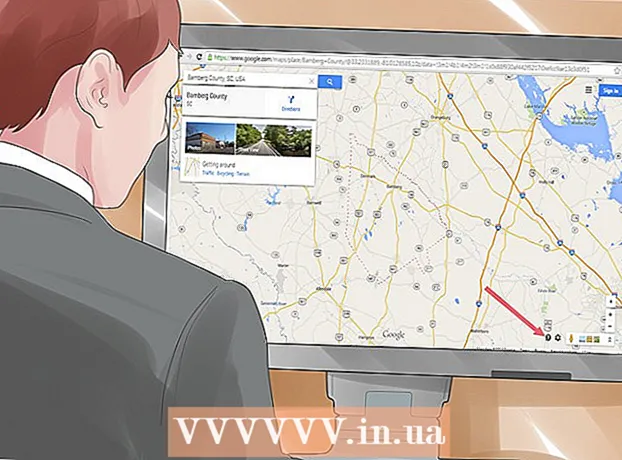
Efni.
Hefur þú einhvern tímann lent í því að þegar þú slóst inn heimilisfang í GPS leiðsögukerfið, tilkynnti það að ekki væri hægt að finna heimilisfangið? Ef þú uppfærir GPS þinn sjaldan mun kerfið ekki vera meðvitað um breytt götuheiti og heimilisföng. Uppfærsla getur verið dýr, svo þú getur notað Google kort til að finna GPS hnit heimilisfangs og notað það sem áfangastað. Lestu áfram til að finna út hvernig á að gera þetta.
Skref
 1 Finndu heimilisfangið á Google kortum. Opnaðu vefsíðu Google korta og sláðu inn fullt heimilisfang í leitarreitnum. Kortið ætti að einbeita sér að heimilisfanginu sem þú gafst upp.
1 Finndu heimilisfangið á Google kortum. Opnaðu vefsíðu Google korta og sláðu inn fullt heimilisfang í leitarreitnum. Kortið ætti að einbeita sér að heimilisfanginu sem þú gafst upp.  2 Hægri smelltu á þennan stað. Hægrismelltu á merkt heimilisfang. Valmynd mun birtast með nokkrum valkostum.
2 Hægri smelltu á þennan stað. Hægrismelltu á merkt heimilisfang. Valmynd mun birtast með nokkrum valkostum.  3 Veldu „Hvað er hér?"Listi yfir nálæg fyrirtæki mun birtast til vinstri. Hnitin verða birt í leitarreitnum efst á síðunni.
3 Veldu „Hvað er hér?"Listi yfir nálæg fyrirtæki mun birtast til vinstri. Hnitin verða birt í leitarreitnum efst á síðunni. - Þú getur framkvæmt þessa aðgerð án þess að fletta upp heimilisfanginu. Þú getur hægri-smellt hvar sem er á kortinu til að finna hnit þeirrar staðsetningar.
 4 Afritaðu hnitin. Þú getur afritað hnitin í leitarreitnum og slegið þau inn í hvaða GPS leiðsögukerfi sem er.
4 Afritaðu hnitin. Þú getur afritað hnitin í leitarreitnum og slegið þau inn í hvaða GPS leiðsögukerfi sem er.  5 Finndu hnit með því að nota nýja forskoðun Google korta. Smelltu hvar sem er á kortinu og þú munt sjá hnit í glugganum fyrir neðan leitarstikuna. Þú gætir þurft að tvísmella ef þú hefur valið annan stað áður. Fyrsti smellurinn endurstillir forvalið og sá næsti sýnir nýju hnitin.
5 Finndu hnit með því að nota nýja forskoðun Google korta. Smelltu hvar sem er á kortinu og þú munt sjá hnit í glugganum fyrir neðan leitarstikuna. Þú gætir þurft að tvísmella ef þú hefur valið annan stað áður. Fyrsti smellurinn endurstillir forvalið og sá næsti sýnir nýju hnitin. - Ef þú smellir á merkt svæði muntu ekki sjá hnitin. Þess í stað verða þér sýndar upplýsingar um fyrirtækið eða staðsetningu sem þú hefur valið. Til að finna hnitin verður þú að afvelja fyrra valið og smella á það við hliðina.
- Ef þú vilt fara aftur í klassískt Google kort, smelltu á „?“ í neðra hægra horninu á glugganum og veldu „Revert Classic Google Maps“.
Viðvaranir
- Ef kort leiðsögukerfisins eru úrelt, mun kerfið ekki geta sýnt þér réttu leiðina, sérstaklega þegar nálgast hlut. Á kortinu þínu getur allt litið út eins og þú sért á svæðinu. Ekki hafa áhyggjur, leiðsögukerfið mun samt benda þér í rétta átt.
Viðbótargreinar
 Hvernig á að breyta vefsíðu í PDF
Hvernig á að breyta vefsíðu í PDF  Hvernig á að stilla tiltekið land í Tor vafranum
Hvernig á að stilla tiltekið land í Tor vafranum  Hvernig á að slökkva á auglýsingablokkun
Hvernig á að slökkva á auglýsingablokkun  Hvernig á að breyta tungumálastillingum vafrans þíns
Hvernig á að breyta tungumálastillingum vafrans þíns  Hvernig á að tengjast proxy -miðlara
Hvernig á að tengjast proxy -miðlara  Hvernig á að virkja innbyggt VPN í Opera
Hvernig á að virkja innbyggt VPN í Opera  Hvernig á að auka aðdrátt á vafrasíðu Hvernig á að gera Google að sjálfgefinni leitarvél
Hvernig á að auka aðdrátt á vafrasíðu Hvernig á að gera Google að sjálfgefinni leitarvél  Hvernig á að þvinga endurnýjun síðu í vafranum
Hvernig á að þvinga endurnýjun síðu í vafranum  Hvernig á að hreinsa skyndiminni vafrans
Hvernig á að hreinsa skyndiminni vafrans  Hvernig á að breyta heimasíðu í Safari
Hvernig á að breyta heimasíðu í Safari  Hvernig á að vista flash hreyfimyndir af síðunni
Hvernig á að vista flash hreyfimyndir af síðunni  Hvernig á að fela tækjastikuna í vöfrum
Hvernig á að fela tækjastikuna í vöfrum  Hvernig á að breyta heimasíðu í Microsoft Edge
Hvernig á að breyta heimasíðu í Microsoft Edge



